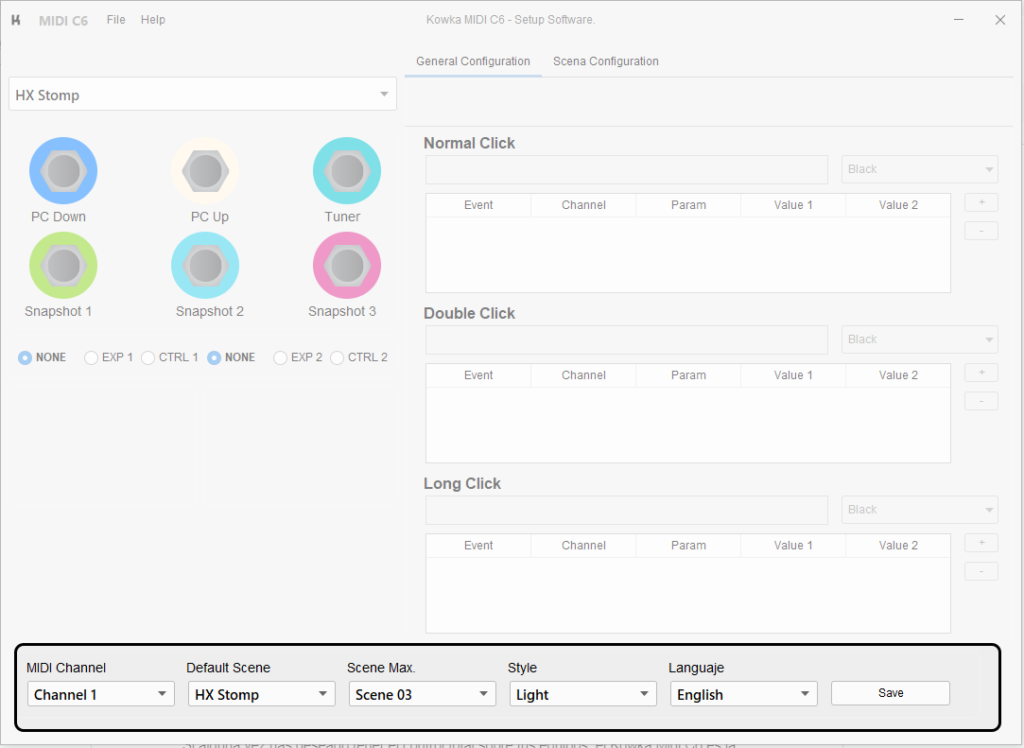A continuación, detallaremos las diferentes partes de la aplicación:
Cuadro de selección de Escena
El cuadro de selección de escena te permite elegir la escena que deseas configurar.
En este cuadro se muestran todas las escenas con los nombres asignados a cada una. Es importante recordar que si cambias el nombre de una escena, este cambio se reflejará aquí al guardar los cambios en el controlador.
Se mostrarán las 24 escenas disponibles en este controlador.
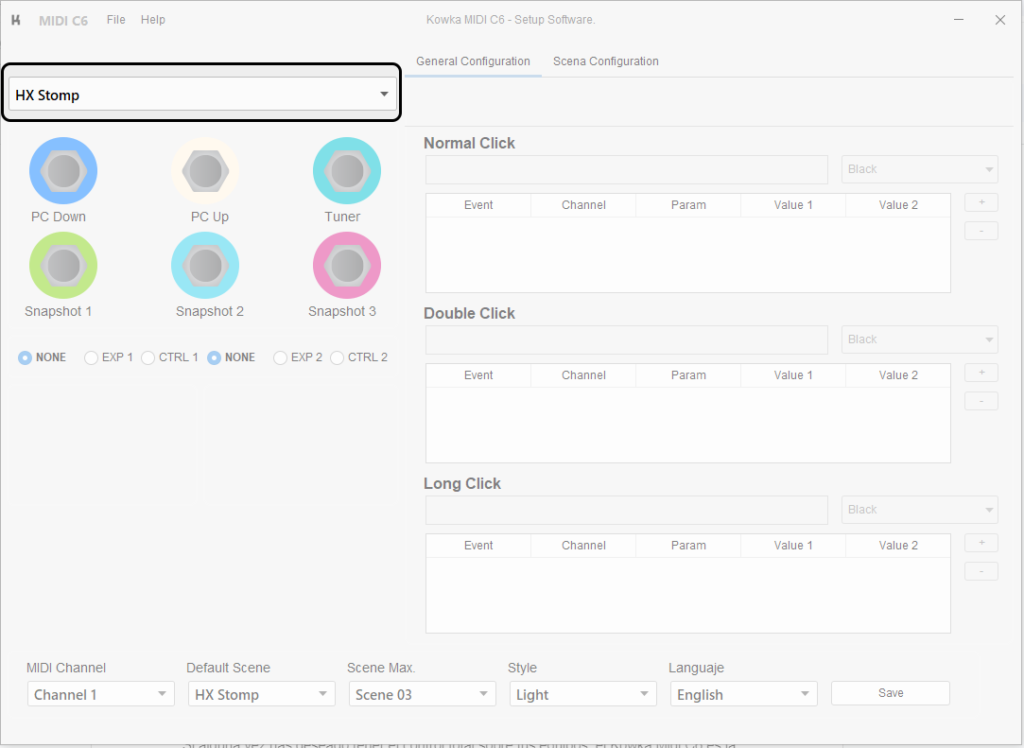
Área de botones
En esta área se muestra la configuración de los botones según la escena seleccionada. Si eliges una escena diferente, este contenido se actualizará según la información específica de esa escena.
Los colores que se muestran corresponden a los asignados a cada botón para el evento de Click Normal. Para ver el color y el texto de los eventos de Click Doble y Click Largo, debes seleccionar el botón que deseas editar, y estos se mostrarán en el área de detalle del botón en la parte derecha.
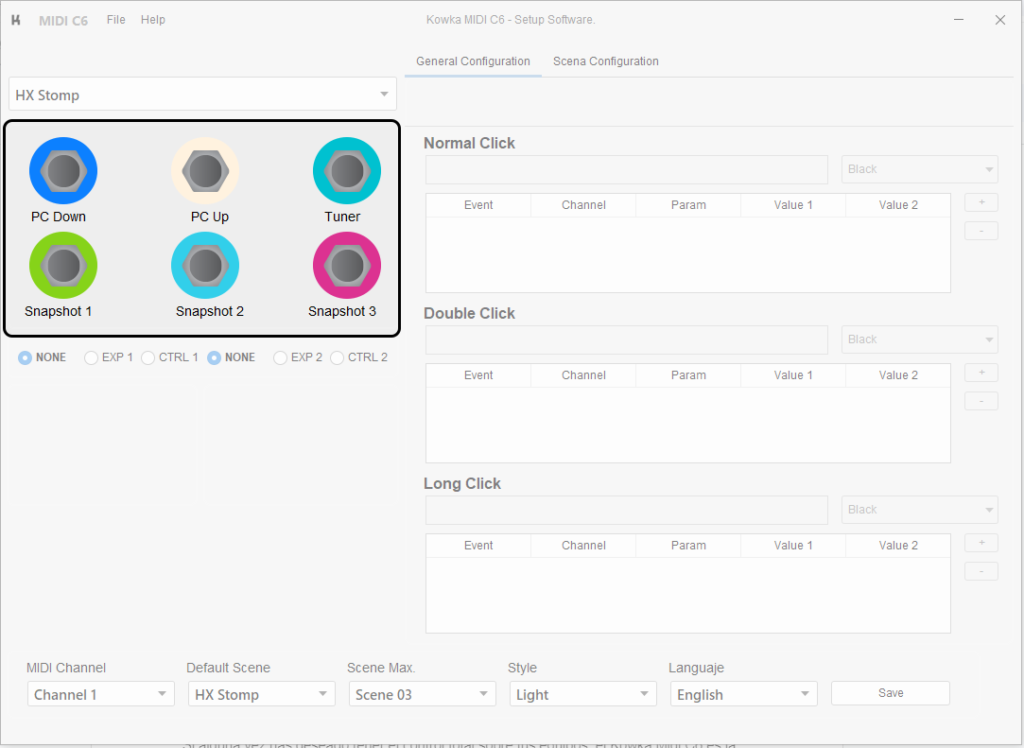
Área de Pedales o Footswitch Externos.
Esta área muestra la información de los controles externos del Kowka MIDI C6. Puedes seleccionar si quieres que estén deshabilitados, si los deseas utilizar como pedales de expresión o como footswitches externos. Una vez seleccionado el modo de uso, se mostrará un ícono que lo representa, tal como se ve en la figura siguiente.
Aquí se ha seleccionado un footswitch externo para el Control 1 y un pedal de expresión para el Control 2.
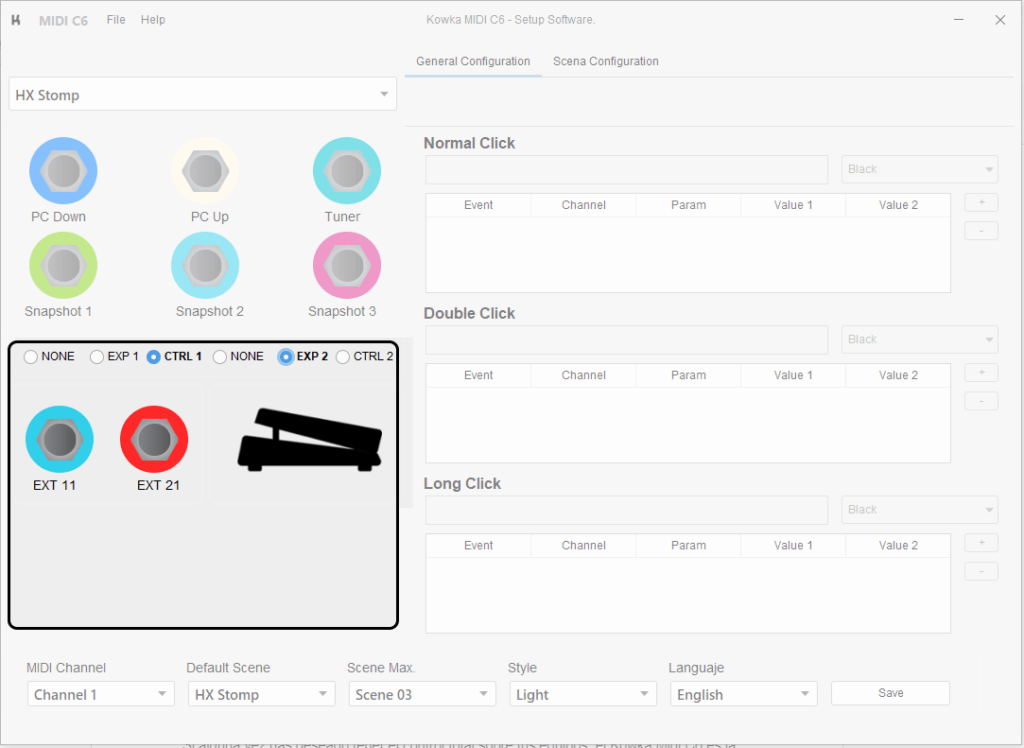
Configuración de eventos
Esta área te permite configurar el texto, el color y los diferentes comandos que un botón entregará, dependiendo del evento seleccionado: Click Normal, Click Doble o Click Largo.
Para configurar un botón, primero debes seleccionarlo en el cuadro de Área de Botones o Área de Pedales o Footswitch Externos. Luego se mostrará la información correspondiente a ese botón, tal como se ve en la siguiente imagen.
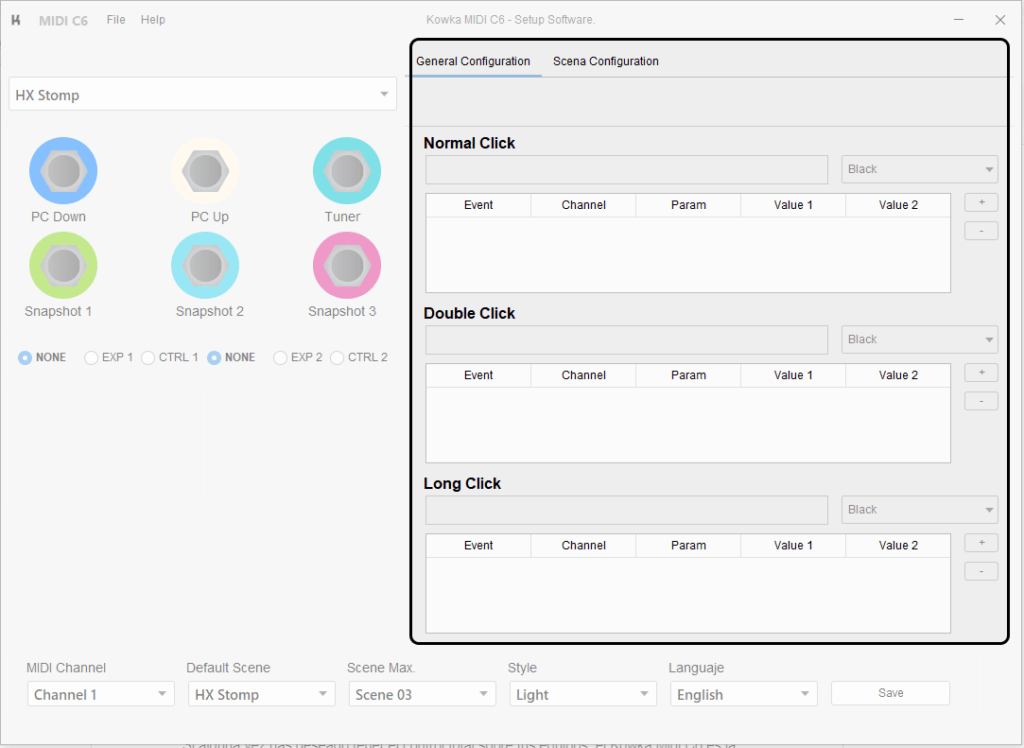
En este ejemplo, se ha seleccionado el botón 2, lo que muestra las opciones configuradas en este botón para los distintos eventos.
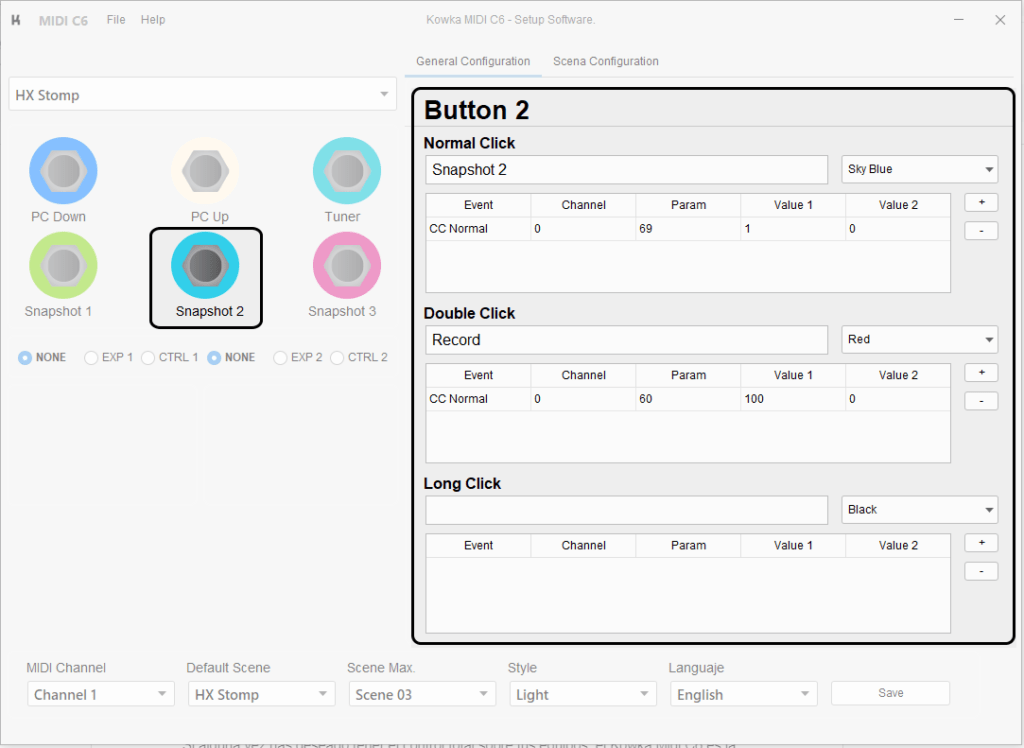
Configuración de Escena
Esta opción te permite configurar los diferentes parámetros de la escena. Aquí puedes definir el nombre de la escena, el valor mínimo y máximo del Program Change (PC) que tendrá esta escena, así como los mensajes MIDI que se enviarán por defecto al entrar en esta escena.
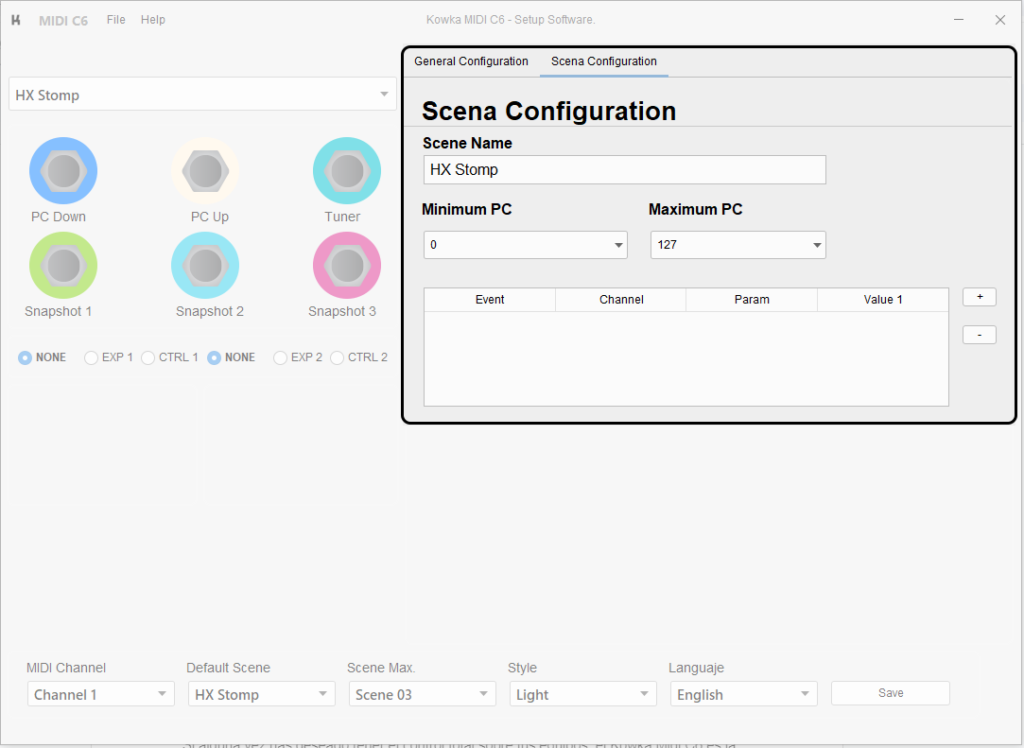
Configuración Global
En la configuración global, puedes ajustar lo siguiente:
Canal MIDI por defecto: Este será el canal MIDI que se mostrará en la pantalla principal del controlador.
Escena por defecto: La escena que se cargará al iniciar el controlador.
Escena máxima: Determina el número máximo de escenas que se pueden utilizar en el controlador. Esto permite tener menos de 24 escenas disponibles para un uso más cómodo en vivo. Aunque solo se utilice una escena en un momento dado, las restantes no pierden sus propiedades.
Estilo: Puedes seleccionar entre el modo claro u oscuro para el estilo de la aplicación.
Idioma: Puedes elegir entre inglés o español para el idioma de la aplicación.
El botón «Grabar» permite guardar los cambios realizados en la escena que se está editando actualmente. Si necesitas modificar otra escena, selecciona la escena de la lista, realiza los cambios y luego graba estos cambios en el controlador.